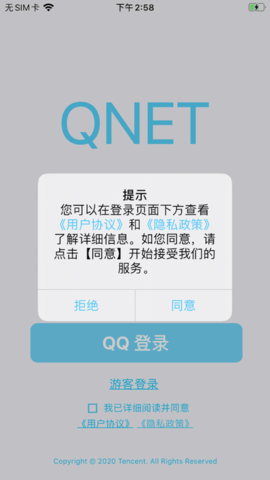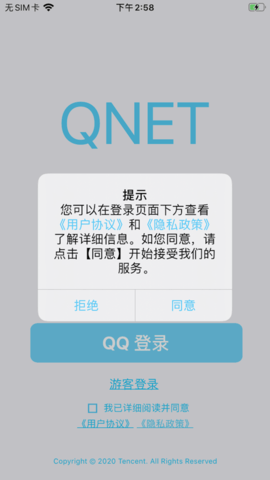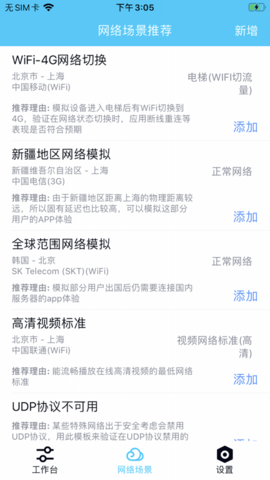- 软件信息
- 同类热门
- 攻略推荐
简介
qnet弱网工具是一款最新的抓包软件,用户可以免费在这里体验不同的工具,也可以完成个性化的设置软件,可以帮助用户自动检测当前的网络环境,包含了各种不同的测试方式,整个操作方式都很简单,可以实时监控网络的当前状态。
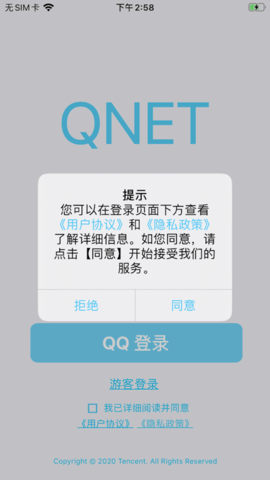
《qnet弱网工具》软件特色:
1.修改好参数之后,就可以在这里进行设置。
2.支持设置悬浮窗功能,还可以快速的进行暂停。
3.软件不需要启动任何的权限,就可以免费进行访问。
4.软件能够帮助用户检测周围的网络,也可以检测到哪里的网络信号更强。
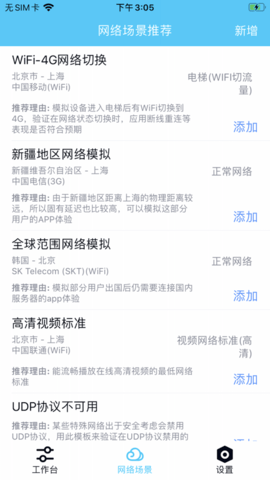
《qnet弱网工具》软件亮点:
1.不但可以测试当前的网络速度,也为用户提供了很多丰富的测试工具。
2.有了软件的帮助,就可以让手机运行的更加的流畅。
3.首次登录不需要在这里注册自己的账号,也可以成功的登录。
4.兼容性非常的强,不会有任何的广告打扰。
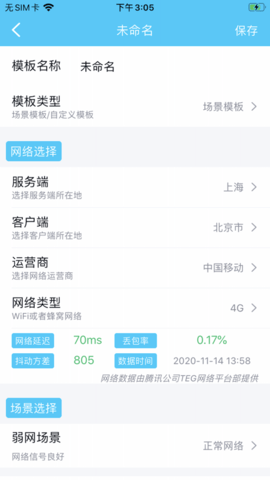
QNET使用教程
1、进入QNET弱网软件。
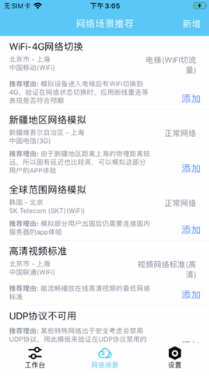
2、选择不同的功能进行体验。
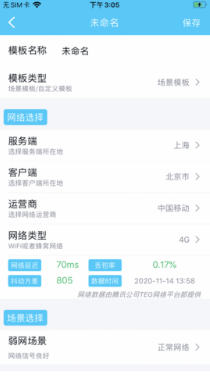
QNET参数怎么调
1、下载安装好Qnet app后,进入Qnet,可使用QQ登录。
2、选择要进行测试的应用。
3、选择好要进行测试的应用后,界面会有提示让你前往网络场景添加模板数据,点击界面下方的【网络场景】进入到网络场景推荐页面。
4、【网络场景】界面会有很多常用的网络场景,选择所需要的场景点击【添加】按钮,会进入到所选网络场景的各个参数的详细数据设置界面。
5、参数修改好之后,点击右上角的【保存】按钮,该网络场景就会保存并显示在【工作台】界面。
6、点击场景名称→点击【启动】。
7、回到Qnet后,点击【启动】按钮,会弹出“是否允许Qnet创建VPN连接”弹窗,点击【始终允许】即可。
8、启动后就会直接进入所选择的应用,界面就会显示网络环境的数据的悬浮窗,可以随时选择暂停或开始,右侧会实时显示网络环境数据。
9、点击右上角的【新增】也可以自定义网络环境模板,可以模拟不同的地区、不同的运营商、不同的网络场景。
《qnet弱网工具》小编点评:
这款软件为用户提供了多个不同的网络状态图,可以全面地展示用户的网络性能,也可以对相关的功能进行测试,适用于多个不同的场景需求,随时都可以在这里完成设置。
-
点击下载

天马浏览器极速版
实用工具|11.30M
更新时间:2025-04-25
-
点击下载
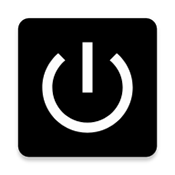
关机
实用工具|3.20M
更新时间:2025-02-10
-
点击下载
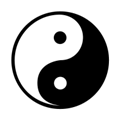
太极app
实用工具|9.60M
更新时间:2025-02-10
-
点击下载
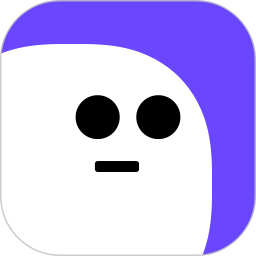
搜狗搜索引擎
实用工具|39.40M
更新时间:2025-02-10
-
点击下载

粉色苏州晶体粉色a
实用工具|25.60M
更新时间:2024-11-18
-
点击下载

社工库软件开盒下载
实用工具|9.90M
更新时间:2024-11-17
-
点击下载

apkhub应用商
实用工具|24.00M
更新时间:2024-11-01
-
点击下载

社工盒2.0
实用工具|8.60M
更新时间:2024-10-26
-
点击下载

txt编辑器
实用工具|12.60M
更新时间:2024-10-25
-
点击下载

甲壳虫adb助手t
实用工具|5.30M
更新时间:2024-10-25
- 2025-05-06轻颜相机怎么设置三秒拍照-轻颜相机设置三秒拍照方法教程
- 2025-04-29tvbox直播源2025最新配置地址是什么-tvbox直播源最新配置地址接口一览
- 2025-04-23夸克浏览器网页版免费进入-夸克浏览器网页版怎么打开
- 2025-04-23顺丰人工客服24小时在线吗-顺丰人工客服电话是多少
- 2025-04-23itch.io怎么注册-itch.io账号注册方法教程
- 2025-04-23itch.io怎么支付-itch.io怎么买游戏
- 2025-04-23龙江人社人脸识别认证怎么操作-龙江人社人脸识别认证方法介绍
- 2025-04-23京东外卖商家怎么入驻-商家入驻方法